3つの方法 - Mac上で永久に削除されたEメールを回復する方法[解決しよう]
"昨日Apple Mailのメールボックスを整理していました。他のメールボックスにはない、貴重な受信メールを誤って削除しました。最新のmacOS 10.14(Mojave)を使用しています。 メッセージ?」
Apple Mailは、MacオペレーティングシステムでEメールにアクセスするための最もよく使われるツールの1つです。 この組み込みユーティリティは、AppleのiCloud、Outlook、Google、Yahoo、AOLなど、他のさまざまな無料のEメールサービスプロバイダからEメールアカウントにアクセスするために使用できます。
誤ってMac上のメールを削除しても、削除したメールを元に戻すことは可能です。 この記事では、あなたのMac上で紛失したEメールを取り戻すのに役立つ3つの方法を説明します。

方法1:Time Machineから紛失したEメールを復元する
Time Machineは、macOSに組み込まれているバックアップソリューションです。 セットアップが完了すると、自動的にコンピュータを外付けハードドライブ、ネットワーク上のmacOSサーバー、またはAppleのAirMac Extremeベースステーションのいずれかにバックアップします。 その後、バックアップを使用してファイルを回復できます。 Time Machineを使用して、紛失した電子メールを回復する方法は次のとおりです。
Finderと同じように、MailでもTime Machineを使用できます。
Time Machineのハードドライブに接続します。 メッセージを開きます。 メニューバーで、Time Machineアイコンをクリックします。 Enter Time Machineをクリックします。
インターフェースはFinderと同じです。 紛失したメールを取り戻すのに間に合うようにバックアップを返すことができます。 あなたが望む特定の時間をクリックしたら、あなたの失われたEメールを回復するために単にRestoreボタンをクリックしてください。
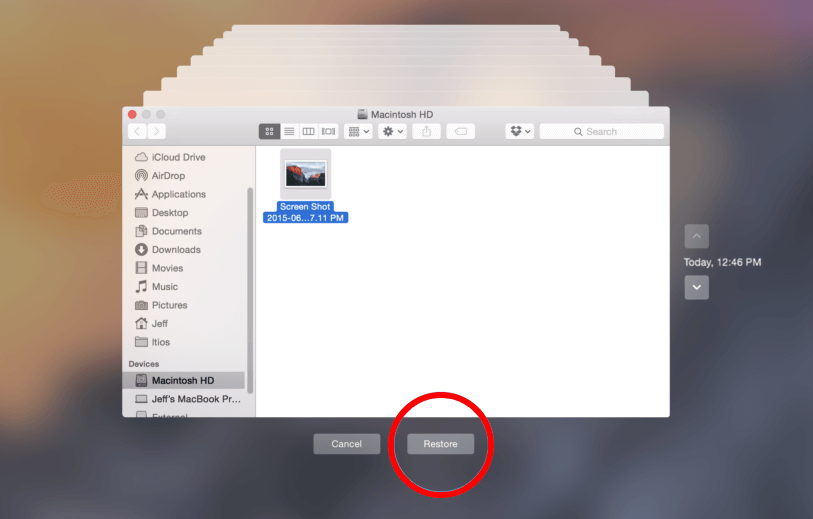
方法2:Apple Mailから削除した電子メールを手動で修復する
Mac上でメールをすばやく削除した場合は、次の手順でApple Mailから削除したメールを手動で回復できます。
手順1 :Commandキーを押しながらクリックして、Macでメールを開きます。
手順2 :上部にある[表示]メニューをクリックし、[削除したメッセージを表示]をクリックして、削除したEメールをMacに表示します。
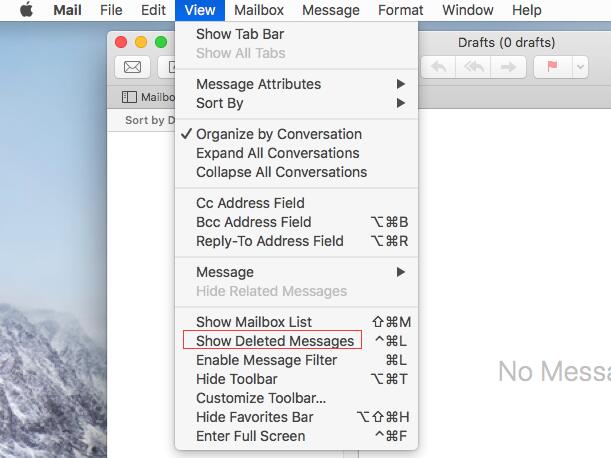
手順3 :左側のサイドバーにある[ゴミ箱]アイコンをクリックして、削除されたメッセージをすべてチェックアウトします。 削除して元に戻すメールを選択し、プルダウンメニューから[元に戻す]をクリックして削除したメールを元に戻します。
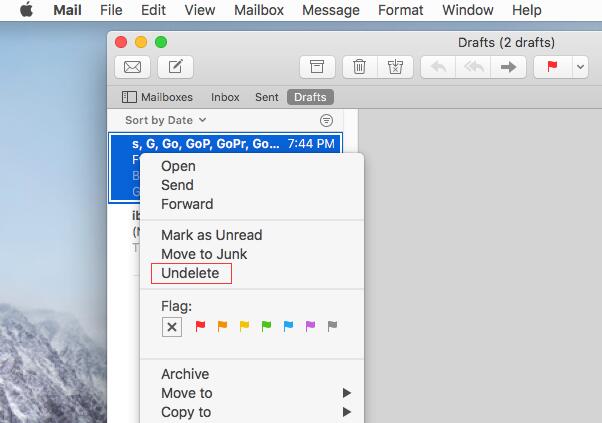
方法3:MacのEメール回復ソフトウェアを使って削除または紛失したEメールを回復する
上記の2つの方法でもまだ解決できない場合は、偶然の削除、フォーマット、ウイルス攻撃など、さまざまな電子メールの損失の問題に対処できる、Mac用の電子メール回復ソフトウェア - Mac Any Data Recovery Proをお試しください。
まずMac Any Data Recovery Proソフトウェアをダウンロードし、以下の3つの簡単な手順に従って、削除した電子メールのコンテンツと電子メールの添付ファイルをMacコンピュータから取得します。
ステップ1:スキャンする[他のファイルを復元する]を選択します。
不要なファイルの種類をオフにし、選択した[他のファイルを復元する]オプションのみを選択してから、[起動]をクリックして、削除または回復したPowerPointをMac上で復元します。

手順2:スキャンするドライブを選択します
メールファイルを削除または紛失したストレージディスクを選択します。 次に[スキャン]をクリックします。

ステップ3:Macでメールを復元する
スキャンが完了すると、結果ウィンドウにすべてのファイルが表示されます。 必要なメールファイルを見つけ、[復元]をクリックしてメールファイルをMacに保存します。


